Ако имате проблема са самим Виндовсом или било којим другим софтвером, једна од ствари која би вам могла бити потребна јесте да доставите информације у вези са било каквим грешкама или порукама које се приказују како бисте помогли у решавању проблема. Неке поруке о грешкама су прилично кратке и није их тешко унети, а друге могу бити дугачке и прави бол ако се тачно понављају комбинацијама бројева, слова и посебних знакова који се користе.
Често је боље да у претраживач, као што је Гоогле, унесете тачан код грешке или фразу грешке да бисте добили прецизније резултате за проблем. Наравно, снимање екрана може се користити за слање поруке грешке неком другом, али то није увек тако корисно јер ће можда морати да поново укуцају податке поруке на другом крају, а такође неће помоћи ако желите да претражите Интернет.
Дијалошки оквири грешке и опште информације о Виндовсима немају лепо и лако дугме за копирање свих порука о грешци и не дозвољавају вам да истакнете текст како би се могли копирати. Постоје начини да то учините, а копирање информација из Виндовс порука, порука дијалога софтвера или наредбеног ретка може вам бити лакше када знате како. Ево 7 решења која треба испробати. 1. Уграђена функција Виндовс
Заправо постоји врло једноставан начин на који можете копирати Виндовс дијалошки оквир и поруке о грешци. Када се појави поље, једноставно се уверите да је активни прозор и притисните стандардну комбинацију пречица за копирање у Виндовс-у Цтрл + Ц. Сада се подаци налазе у међуспремнику, залепите садржај у бележницу или веб страницу итд.
На пример, ако откуцате раимонд.еке у оквир Рун (Вин тастер + Р), Виндовс ће приказати грешку која није пронађена:

Притисните Цтрл + Ц, отворите Нотепад, а затим притисните Цтрл + В да бисте произвели следеће:
[Наслов прозора]
раимонд.еке[Садржај]
Виндовс не може да нађе 'раимонд.еке'. Обавезно исправно укуцајте име, а затим покушајте поново.[ОК]
Добићете не само текстуални садржај већ и назив прозора и назив било којег дугмета. Ово је веома корисно, али нажалост делује само у дијалошким оквирима које је креирао Виндовс. Ако је порука прозора прилагођена и креирана од стране софтвера треће стране, ова метода неће радити. За то ћете морати да користите један од других алата у наставку.
2. ГетВиндовТект
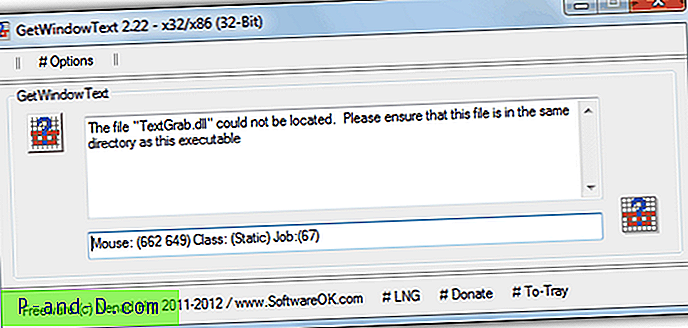
ГетВиндовТект је бесплатан и преносив алат истог програмера популарног К-Дир менаџера датотека. Да бисте га користили за копирање текста из контролних оквира, левим кликом на икону упитника у горњем левом куту и повуците показивач миша у оквир из којег желите да прочита податке. Може да чита готово сав текст из уређивања, статике, сисТрееВиев, сисЛистВиев, комбобок-а и групних контрола итд. Једноставно означите и копирајте текст из оквира у ГетВиндовТект програму.
Преузмите ГетВиндовТект
3. СхоВин
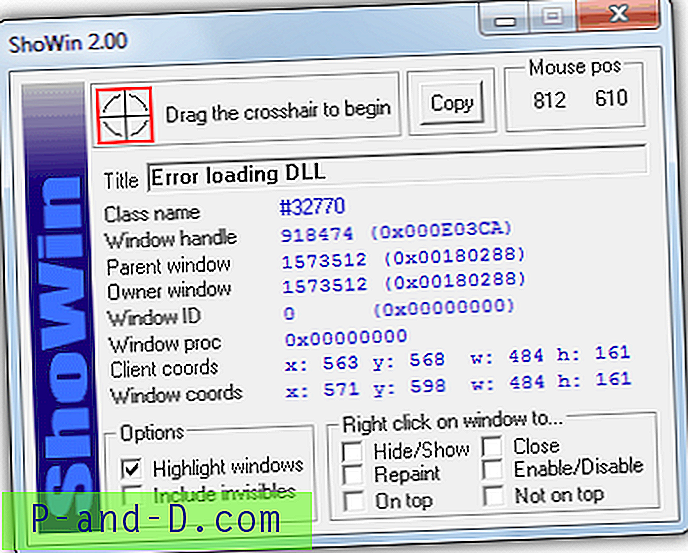
СхоВин је заправо мали алат компаније МцАфее, а поред проналажења текста у прозору или дијалогу, може се користити и за приказивање лозинке у дијалошком оквиру скривеном иза звездица. Једноставно превуците длаку преко контролера да бисте добили информације о њој и приложеном тексту, дугме за копирање ће копирати све детаље, а не само текст. Додатне функције укључују могућност омогућавања онемогућених прозора, скривања скривених прозора и присиљавања прозора да остану на врху или да буду постављени испод других.
Преузмите СхоВин
4. СисЕкпортер
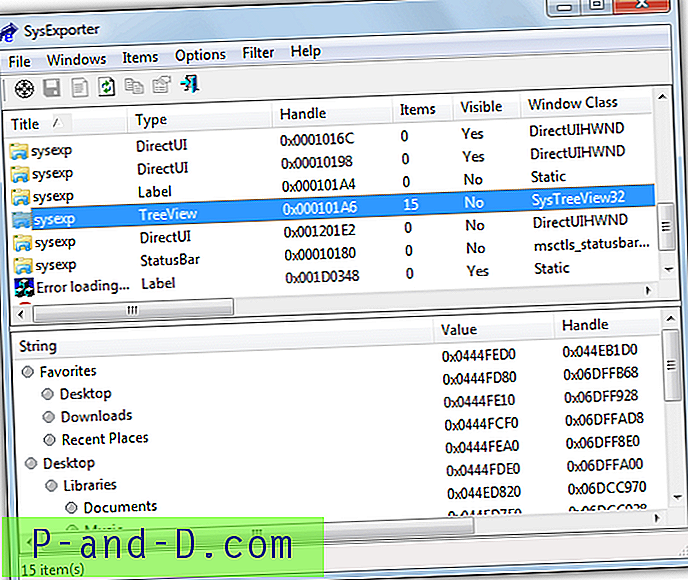
СисЕкпортер је још један мали и преносив услужни програм компаније Нирсофт и омогућава вам да похраните податке похрањене у приказима листа, стабала, листе оквира, комбинованим оквирима, оквирима за текст и контролама из већине апликација. Такође поседује икону за повлачење и спуштање циља за хватање одређеног садржаја прозора из оквира за поруке о грешци итд., А може се користити за снимање стабла мапа или листе датотека из прозора Екплорер или апликације. Било који подаци могу се копирати или извозити у текст, хтмл или кмл датотеку.
Преузмите СисЕкпортер
5. ВинСцрапер
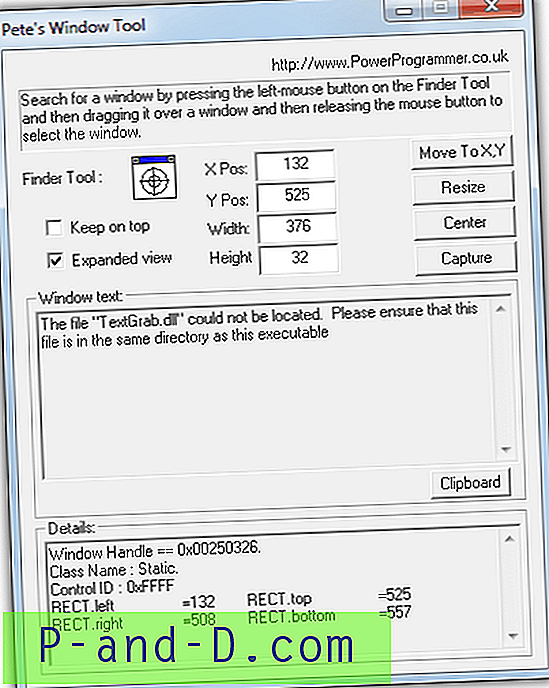
ВинСцрапер је у стању да изгребе текст из контроле дијалошког оквира или оквира поруке повлачењем циљане иконе преко текста или прозора. Резултат ће се приказати у пољу "Текст прозора:" и може се копирати и залепити као текст у е-пошту или пост на форуму итд. Може да снима слике контрола или прозора из апликација као што су иконе, а такође може променити величину апликације или веба прозоре прегледача до одређене величине за тестирање алтернативних резолуција екрана.
Преузмите ВинСцрапер
6. Тектрацтор
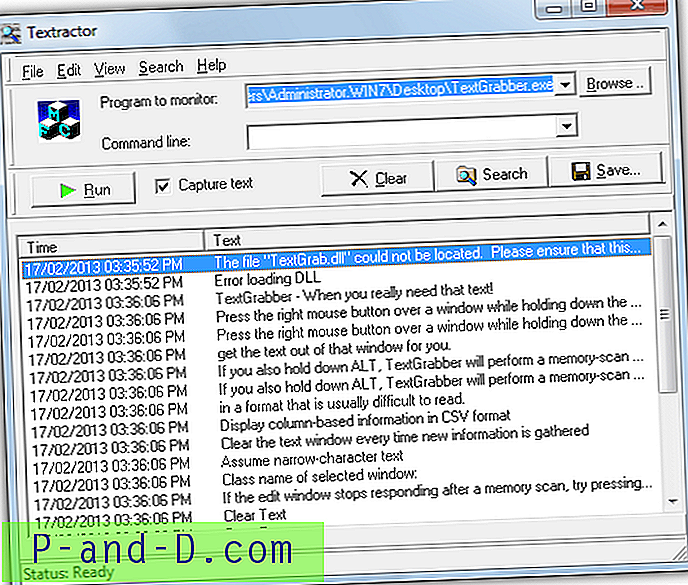
Тектрацтор је алат за праћење текста који снима и бележи сав текст који програм упише на екран. Алат ради тако што испоручујете програм за надгледање, а затим снима и бележи било који излаз из апликације у његов прозор. Сваки ред се може десним кликом кликнути и копирати / уклонити или цео текст бити сачуван у датотеку. Ово очигледно неће снимити опште Виндовс грешке, али може добити дијалоге грешака или текст прозора одређеног софтвера.
Преузмите Тектрацтор
7. Копирајте текст из наредбеног ретка
Иако није дијалошки прозор, копирање текста из командне линије је прилично корисно ако желите да копирате резултате или грешке наредбе. Врло је лако када знате како и не захтева употребу софтвера, али још увек многи људи не знају да можете. Постоје два начина да се то уради.
Метод 1
1. Док сте у наредбеној линији, кликните десним тастером миша на било које место у прозору и изаберите Означи .
2. Сада левим дугметом миша превуците оквир преко подручја текста које желите да копирате, помицање се такође може користити за снимање више линија. Када имате текст, кликните десним гумбом миша или притисните Ентер да копирате одабрани текст у међуспремник. Затим можете да кликнете десним тастером миша и изаберете Лепљење да бисте га залепили у Нотепад или веб страницу итд.
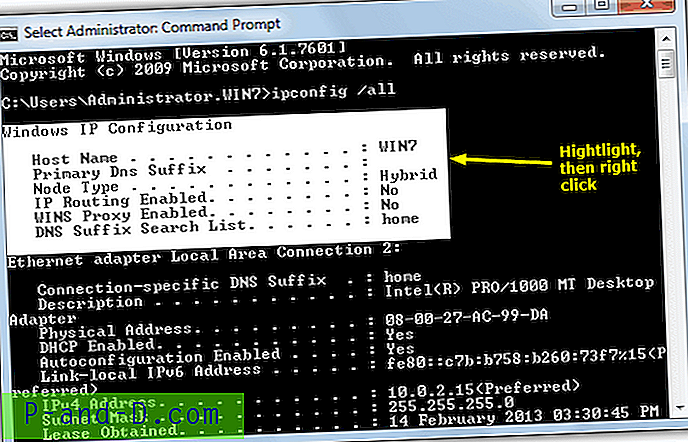
2. метод
1. Десним кликом на насловну траку наредбеног ретка и одаберите Својства. На картици са опцијама означите да бисте омогућили режим КуицкЕдит и кликните на ОК.
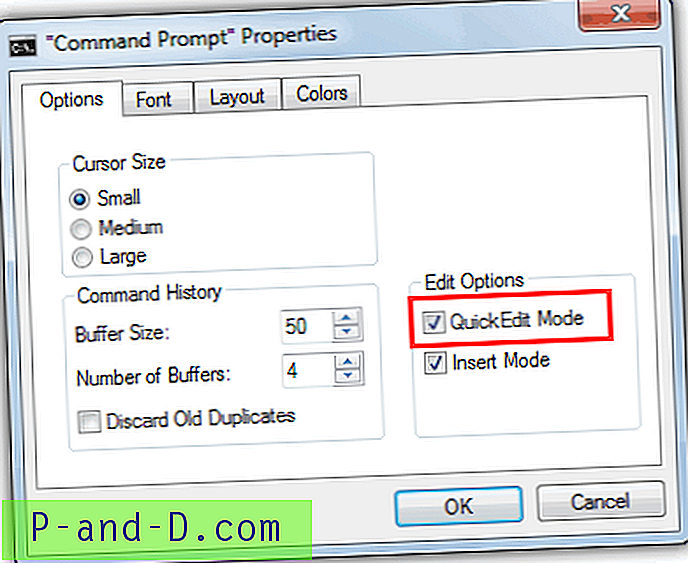
Сада ће се ваш леви тастер миша трајно користити за обележавање текста, а десни миш ће га копирати у међуспремник. Ако нема означеног текста, десним дугметом миша залепите било који садржај међуспремника у прозор, користан за копирање команди са веб странице итд.



![Поправка - Плаи Сторе „Грешка у преузимању информација са сервера“ [РХ-01]](http://p-and-d.com/img/software-apps/566/fix-play-store-error-retrieving-information-from-server.jpg)

